DISM++一键阻断Windows 10自动升级
如何使用DISM++禁止win10更新?大家都知道《Dism++(最实用的Windows10设置优化工具) 10.1.1000.80》是一款用于清理系统的工具,以及管理系统设置,系统更新等等功能,但是你不知道的是这款DISM++还可以用来禁止系统更新哦。本文中win10小编将给大家分享介绍下DISM阻止win10更新设置教程!
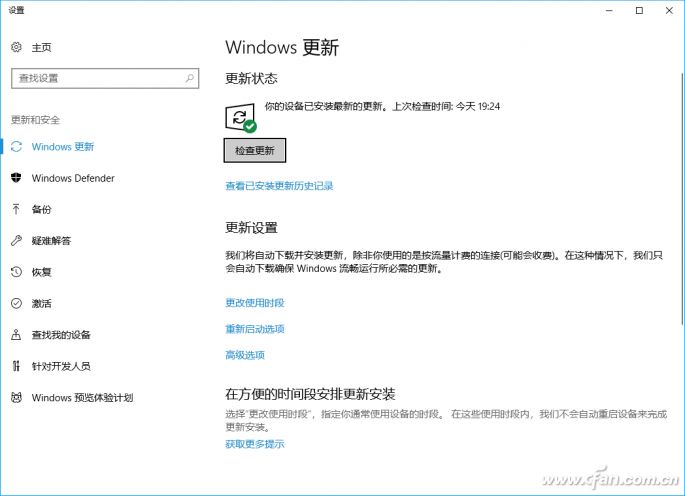
图1 Windows 10无法关闭自动更新
首先到https://www.chuyu.me/zh-Hans/index.html下载软件,启动软件后切换到“系统优化”,然后在右侧窗格选中“将Windows Update”,将其设置为“从不检查(不推荐)”,这样就可以可以将自动更新关闭了(图2)。
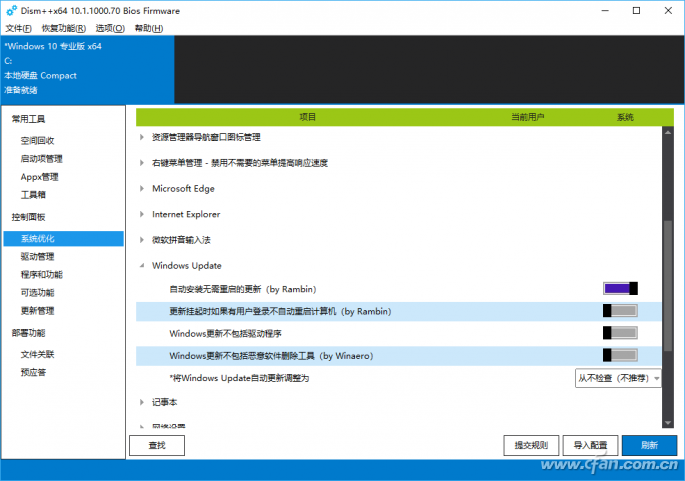
图2 关闭自动更新
重启系统后自动更新关闭生效,再次打开Windows更新,此时会出现醒目的红色提示:某些设置由你的组织来管理。表明自动更新已被关闭了(图3)。
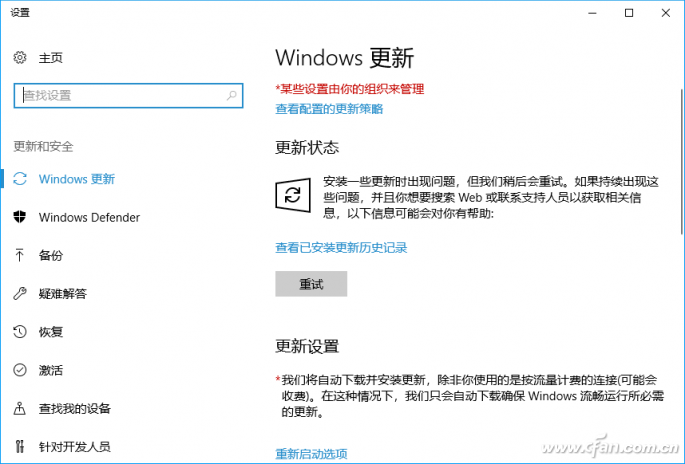
图3 重启设置生效
不过系统补丁仍然是很重要的,通过上述方法关闭自动更新后,后续我们仍然可以借助DISM++随时手动更新系统。同上启动软件后切换到“更新管理”,点击“扫描”,这样可以借助DISM++扫描系统缺失的补丁文件,按提示选中需要安装的更新文件,点击“安装”,完成本机最新补丁的安装即可(图4)。
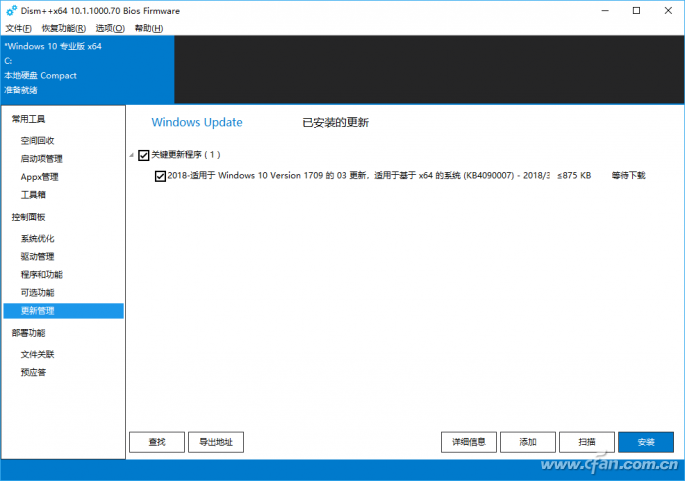
图4 手动安装补丁
当然通过DISM++我们还可以手动对很多默认无法关闭的系统组件进行安全设置。比如对于低配置的电脑,系统自带的Windows Defender及其占用资源(但是默认用户无法将其关闭)。如果此时处于安全的环境(如只是在编辑文档或进行本地图片处理),需要节省系统资源,同上在“系统优化”切换到“安全相关设置”,将“禁用Windows Defender“设置为开启即可(图5)。
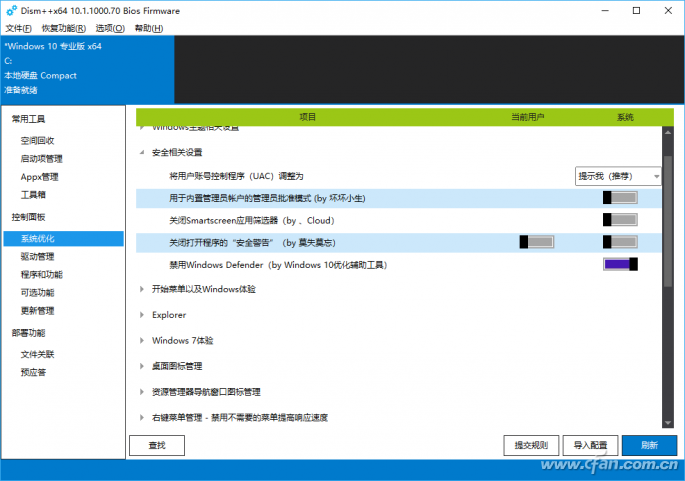
图5 关闭Windows Defender
重启后Windows Defender服务会被自动停止,如果需要重新启动,只要进入Windows Defender安全中心,点击立即重新启动或者重新进入Dism++恢复开启设置即可(图6)。
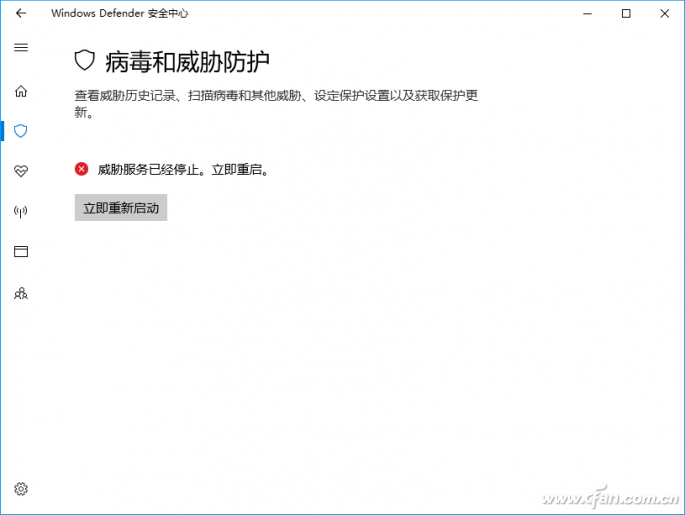
图6 重启服务
由于在win10系统中很多方法都无法正常将win10更新给关闭,但是可以使用DISM++可以办到,有需要的用户不要错过哦!










